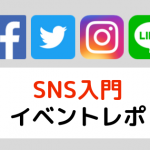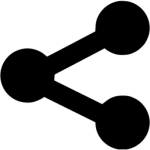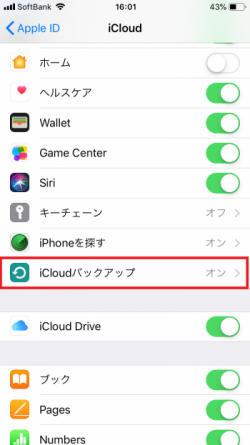こんにちは、「スマホのコンシェルジュ」巣鴨店の塚本です。
LINEを使っていると、「友だち一覧」からから相手を探すのに、手間取ることはありませんか?
そんなときは、頻繁に連絡をとる相手のトーク・無料通話のショートカットをホーム画面に置いておくと、便利です。
この記事では、LINEでのメッセージや電話発信画面をワンタップで開く方法をご紹介します。
はじめに
皆さんは、「LINE(ライン)」を利用していますか?
いまや日本人の二人にひとりが利用しているといわれている無料コミュニケーションアプリ「LINE」。
長年ガラケーを使っている方でも、このアプリを使いたいがために、スマホへ機種変更される方が少なくありません。
実際に、私の母も、スマホデビューしたばかり。
旅行仲間が一斉にスマホを買い、LINEグループで連絡をとるようになったため、機種変更を余儀なくされたのだそうです。
先日実家に帰省したときには、ああでもないこうでもないとスマホとにらめっこをしていました。
そんな中、耳をかすめた「LINEにも、よく電話をかける人の番号を設定できればいいのにねえ」というつぶやき。
どうやらガラケー時代に「1番を押せば娘に電話、2番はおばあちゃん。3番は職場に電話……」と、お気に入りの連絡先だけを設定していた、いわゆる「ワンタッチ機能」がとても便利だったようです。
たしかに、LINEにまったく同じ機能はありません。
ですが、少し工夫するだけで、よく連絡をとる相手との無料通話・トークボタンをホームに置くことができます!
そうすれば、LINEアプリを開いて、「友だち一覧」から相手の名前を探す手間なく、いつでもパパっと連絡をとることができるようになりますよ。
というわけで、さっそく親孝行をかって出たわたし。
たったの3分ほどでばっちり喜んでもらえたので、今日はその内容を皆さんにも共有したいと思います。
ショートカットとは
ショートカットを直訳すると「近道」
つまり、スマホを利用する上でも、よく利用するページや操作をするのに、「近道」を設定できる便利な機能です。
パソコンを利用されている方は、聞いたことあるかもしれませんね。
また、ホーム画面にショートカットを設定することで、迷わずにアクセスできます。
今回は、ホーム画面に、特定の個人とのトークまたは無料通話を始められるショートカットを作る手順をご説明します。
(※グループの場合は、「トークのみ」にショートカットが作れます。)
ここからは、画像で手順を紹介します。
ショートカット作成方法 【トーク編】
1.まずは、ショートカットを作りたい相手とのトーク画面を開きます。
画面右上にある「下向きの矢印ボタン」をタップして、メニューを表示。
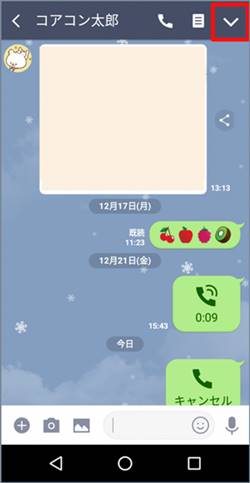
2. 「トーク設定」をタップ
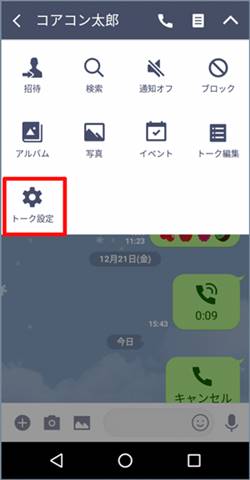
3.「トークショートカットを作成」をタップ
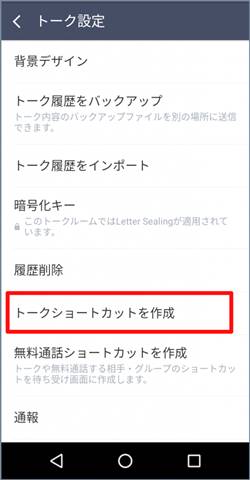
4.設定完了

ホーム画面に戻ってみると、ばっちりショートカットボタンが設置されました!
相手のアイコンと名前が表示されるので、誰への連絡ボタンなのかとってもわかりやすいですね。
相手にメッセージを送りたいときは、ホーム画面からボタンを押すだけで、トーク画面が開けます。
ショートカット作成【無料通話編】
続いて、無料通話のショートカットを作成してみましょう
1.先ほどと同様に、ショートカットを作りたい相手とのトーク画面を開き、メニューを表示。
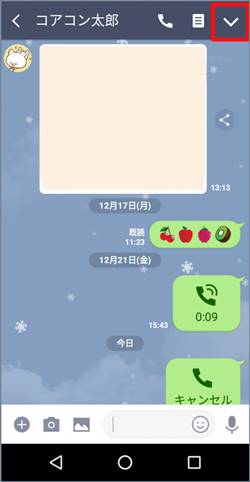
2. 「トーク設定」をタップ
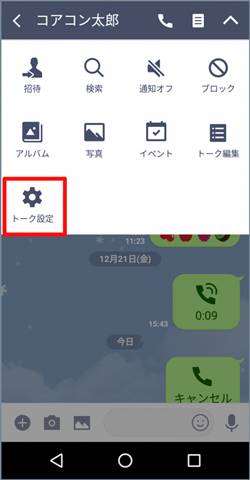
3.「無料通話ショートカットを作成」をタップ
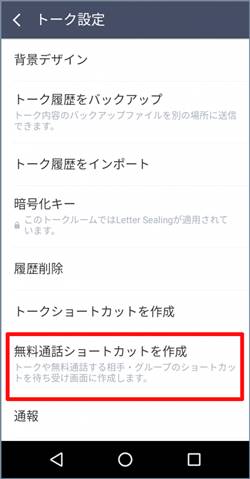
以上で、設定完了です!
注意すること
- 確認メッセージ
「ショートカットを作成しますか?」のような確認メッセージは表示されません。
ここで「あれっ?ちゃんとタップできなかったのかな?」と焦って何度も押してしまうと、そのぶん大量にショートカットボタンが作成されてしまうので、ご注意くださいね!
※端末によっては、確認画面が表示される場合があります。
- 無料通話
LINE での通話は、無料で電話をかけることができますが、データ通信料金がかかります。
ご利用の際は、Wi-Fi環境または定額プランでのご利用をおすすめします。
毎日のように連絡をとる相手や緊急時の連絡相手などのショートカットを作成しておけば、いつでも待ち受け画面からトークや無料通話を立ち上げることができます。
ぜひぜひご活用ください!
「ホーム画面にショートカットアイコンを作成する方法~ウェブサイトへのアクセスはショートカットアイコンでワンタップで!」もご参照ください。
<指導実績>
三越伊勢丹(社員向け)・JTB(大説明会)・東急不動産(グランクレール)・第一生命(お客様向け)・包括支援センター(お客様向け)・ロータリークラブ(お客様向け)・永楽倶楽部(会員様向け)等でセミナー・講義指導を実施。
累計30,000人以上を指導 。
<講義動画作成ポイント>
個別指導・集団講座での指導実績を元に、わかりやすさに重点を置いた動画作成
その他の講義動画は下記の一覧をご参照ください。
<その他>
オンラインサポート(ライブ講座・ZOOM等でのオンライン指導)とオフラインサポート(出張指導・セミナー形式のオフライン指導)も実施中。詳しくはメールにてお問い合わせください。
【全店共通】
03-5324-2664
(受付時間:平日10時~18時)